Configurer et utiliser des applications sur le nuage
Pour configurer les applications sur le nuage, vous devez avoir le rôle suivant.
- Administrateur général du système
Activer les applications sur le nuage
- Sélectionnez la page Configuration des applications sur le nuage dans le menu Configuration générale d'Alma (Menu de configuration > Général > Configuration générale).
- Cliquez sur Activer les applications du cloud. Cela ouvre une page sur le réseau des développeurs.
- Lisez le contrat Cloud Apps et cochez la case indiquant votre accord.
- Sélectionnez Activate Cloud Apps for [Institution_Code].
- Déconnectez-vous d'Alma, puis reconnectez-vous.
Si, après avoir suivi les étapes ci-dessus, vous être connecté et déconnecté de votre compte Alma, vous ne voyez toujours pas l'icône des applications sur le nuage dans la barre d'outils supérieure, ouvrez un ticket auprès de l'assistance client pour l'activer.

-
Sélectionnez la page Configuration des applications sur le nuage dans le menu Configuration générale d'Alma (Menu de configuration > Général > Configuration générale).
-
Dans la section Liste blanche ou liste noire d'applications sur le nuage, choisissez Tout, Liste blanche, ou Liste noire pour définir les applications que les utilisateurs verront.
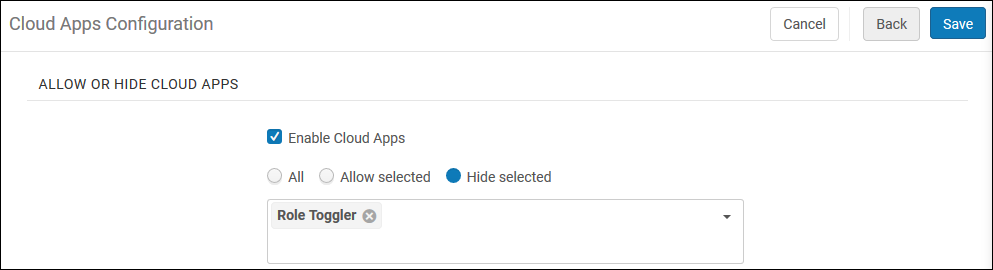
Vous pouvez sélectionner un maximum de 13 applications à la fois pour Liste blanche et Liste noire. Si vous avez besoin de sélectionner plus d’applications, utilisez l’option Tout.
-
Lorsque vous choisissez Liste blanche ou Liste noire, utilisez la flèche vers le bas pour sélectionner les applications à placer dans la liste blanche ou noire.
-
Cliquez sur Enregistrer.
Les modifications apportées à la liste blanche des applications sur le nuage prennent effet lors de votre prochaine connexion.
- Sélectionnez la page Configuration des applications sur le nuage dans le menu Configuration générale d'Alma (Menu de configuration > Général > Configuration générale).
-
Cochez la case Masquer les applications sur le nuage pour les utilisateurs n'ayant pas les rôles adaptés pour les API utilisées par l'application sur le nuage.

Une fois cette option sélectionnée, les applications sur le nuage qui avaient déjà été activées par des utilisateurs n'ayant pas les rôles adaptés pour les API utilisées par cette application sur le nuage seront masquées dans l'onglet Applications activées.
-
Sélectionnez la page Configuration des applications sur le nuage dans le menu Configuration générale d'Alma (Menu de configuration > Général > Configuration générale).
-
Cochez la case Afficher les applications sur le nuage uniquement aux utilisateurs dont le rôle est Opérateur d'application sur le nuage.
 Une fois cette option sélectionnée, aucun utilisateur ne pourra accéder aux applications sur le nuage tant qu'il n'aura pas le rôle Opérateur d'application sur le nuage.
Une fois cette option sélectionnée, aucun utilisateur ne pourra accéder aux applications sur le nuage tant qu'il n'aura pas le rôle Opérateur d'application sur le nuage.
Utilisation de la fonctionnalité Cloud Apps
- Sélectionnez le Cloud Apps Center.
Si la case Afficher les applications sur le nuage était cochée, seuls les utilisateurs dont le rôle est Opérateur d'application sur le nuage peuvent voir l'icône Cloud Apps Center
 .
.
- Sélectionnez Applications disponibles et parcourez la liste des applications, ou sélectionnez l'icône Rechercher pour trouver une application spécifique. Chaque application inclut les informations suivantes :
- Description
- Développeur de l'application
- Lien vers le code sur Github
- Lien vers l'application dans le centre d'applications Ex Libris
- Licence de l'application
- Tous les sites externes utilisés par l'application
- Autorisations nécessaires - visible uniquement si la case Hide cloud apps était cochée (voir Limiter l'activation d'applications sur le nuage).
- Cliquez sur Activer.
Veuillez noter que si la case Hide cloud apps était cochée et que l'utilisateur n'a pas les autorisations adaptées, une info-bulle indiquant les autorisations manquantes s'affiche quand vous survolez le bouton Activer.
.png?revision=1)
- Sélectionnez le Cloud Apps Center.
Si la case Afficher les applications sur le nuage était cochée, seuls les utilisateurs dont le rôle est Opérateur d'application sur le nuage peuvent voir l'icône Cloud Apps Center
 .
. - Sélectionnez Applications activées et parcourez la liste des applications, ou sélectionnez l'icône Rechercher pour trouver une application spécifique.
- Sélectionnez l'application souhaitée et suivez l'invite dans la liste des applications.
- Désinstaller l'application

- Modifier les réglages

- Configurer l'application (pour les administrateurs uniquement)

- Afficher l'aide de l'application

Regardez la vidéo Cloud Apps in Alma (4:22 minutes).
Développer des applications sur le nuage
Pour commencer à développer des applications sur le nuage en vue de leur utilisation par votre institution ou d'autres, consultez Ex Libris Cloud Apps sur le réseau des développeurs.
FAQ
- Q : Quand pourrons-nous avoir accès à des applications sur le nuage pour Leganto, Esploro et les autres logiciels sur le nuage d'Ex Libris ?
R : Actuellement il existe des applications sur le nuage qui sont appropriées pour Alma. Il est possible de créer des applications sur le nuage pour tous les produits de la plateforme d'Ex Libris, y compris Leganto et Esploro. Les utilisateurs peuvent créer des applications en utilisant l'interface de ligne de commande de la fonctionnalité Cloud Apps. Il est ensuite possible d'ajouter ces applications au centre d'applications, où la communauté pourra les découvrir.
- Q : Où puis-je voir toutes les applications sur le nuage disponibles ?
R : Toutes les applications sur le nuage se trouvent sur le réseau des développeurs, disponible dans le Centre d'applications.
- Q : Quand j'installe une application, est-elle uniquement installée pour moi, ou bien pour toute mon institution ?
R : Les applications sont installées uniquement pour l'utilisateur. Notez que les administrateurs peuvent configurer les applications sur le nuage qui sont disponibles pour que les utilisateurs les installent.
- Q : J'ai une idée d'application. Que dois-je faire ?
R : Les institutions qui ont des connaissances et des compétences en tant que développeur peuvent créer des applications sur le nuage elles-mêmes. Sur la page Cloud Apps principale, vous trouverez des liens pour débuter, ainsi que de la documentation et des tutoriels pour vous aider à créer une application sur le nuage. Vous pouvez également suggérer votre idée à la communauté pour voir si quelqu'un peut la mettre en œuvre pour vous.
- Q : J'ai besoin d'aide pour une application sur le nuage que j'utilise. Qui dois-je contacter ?
R : L'environnement Cloud App contient un lien d'aide dans les détails de l'application. Nous encourageons tous les développeurs d'application à fournir un lien d'aide de ce genre avec la documentation indiquant comment utiliser l'application et recevoir plus d'aide si nécessaire. Vous pouvez accéder au lien d'aide dans les détails de l'application (en cliquant sur les 3 points …).
Les applications sur le nuage développées par Ex Libris sont couvertes par les procédures d'assistance standard. Cela signifie que vous pouvez ouvrir un ticket SalesForce pour les applications identifiées par l'étiquette « Ex Libris» dans le cente d'applications.
- Q : Puis-je tester une application sur le nuage dans notre bac à sable ?
R : L'activation et la configuration des applications sur le nuage s'effectuent de manière indépendante dans vos environnements de bac à sable et de production. Si vous voulez tester une application sur le nuage précise dans votre bac à sable avant de la mettre à disposition de vos utilisateurs en production, vous pouvez utiliser des listes blanches et noires dans le bac à sable et en production pour contrôler les endroits où l'application peut être installée.
- Q : Comment allons-nous recevoir des mises à jour des applications sur le nuage installées ?
R : Les mises à jour apportées individuellement aux applications sur le nuage sont réalisées par le développeur de chaque application, qui les déploie ensuite dans le nuage d'Ex Libris. Aucune action des utilisateurs n'est requise. Ils utiliseront automatiquement l'application mise à jour à leur prochaine connexion.
- Q : Comment les droits des applications sur le nuage sont-ils déterminés ? Une application sur le nuage a-t-elle accès à toutes les données sur Alma ?
R : L'un des principaux avantages des applications sur le nuage réside dans le fait qu'elles utilisent le contexte de l'utilisateur connecté. Si une application sur le nuage tente d'accéder à des données pour lesquelles l'utilisateur connecté ne dispose pas du rôle adéquat, Alma envoie à l'application un message d'erreur d'accès non autorisé.
- Q : Les applications sur le nuage peuvent-elles envoyer mes données à d'autres systèmes ?
R : Les applications sur le nuage peuvent interagir avec des systèmes externes afin d'améliorer la productivité de votre personnel. Pour être totalement transparentes, les applications sur le nuage doivent indiquer à quels systèmes elles peuvent se connecter. Ces informations apparaissent dans le panneau d'informations avant l'installation d'une application.
- Q : Les problèmes de sécurité potentiels des applications sur le nuage sont-ils vérifiés avant le déploiement des applications sur le nuage d'Ex Libris ?
- R : Toute nouvelle application sur le nuage est soumise à un audit de sécurité dans le cadre de son déploiement, afin de garantir qu'elle n'utilise aucun code bibliothèque présentant des problèmes de sécurité connus. Les applications sur le nuage sont également examinées manuellement par Ex Libris avant d'être publiées.
- Q : Les demandes d'API effectuées à partir des applications sur le nuage sont-elles prises en compte dans notre seuil de gestion d'API institutionnel quotidien ?
- A : Les demandes d'API réalisées à partir des applications sur le nuage ne sont pas prises en compte dans les seuils de gestion institutionnels. Les invocations d'API d'applications sur le nuage sont soumises à leurs propres seuils. Vous trouverez des détails techniques à ce sujet dans la documentation pour les développeurs des applications sur le nuage.

